ChromeのERR_NETWORK_CHANGEDを修正
Windows10の(Windows 10)GoogleChromeでエラーERR_NETWORK_CHANGEDが発生する場合は、インターネット接続またはブラウザがページの読み込みを妨げていることを意味します。エラーメッセージは、 Chrome(Chrome)がネットワークにアクセスできないため、エラーが発生したことを明確に示しています。このエラーにつながる可能性のあるさまざまな問題があるため、さまざまな方法があり、あるユーザーには機能する可能性があるものが別のユーザーには機能しない可能性があるため、すべてを試す必要があります。
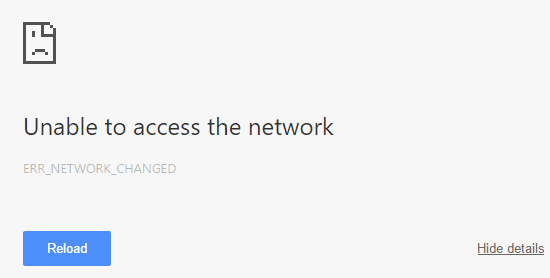
Unable to access the network
ERR_NETWORK_CHANGED
また
Your connection was interrupted
A network changed was detected
Check your internet connection
現在、 Google、Gmail、Facebook、YouTubeなど、すべてのタイプのWebサイトがこのエラーの影響を受けます。そのため、このエラーは非常に厄介です。問題を修正するまで、 Chromeでは(Chrome)何にもアクセスできません。したがって、時間を無駄にすることなく、以下にリストされているトラブルシューティングガイドを使用して、ChromeでERR_NETWORK_CHANGEDを(Chrome)実際に修正(Fix ERR_NETWORK_CHANGED)する方法を見てみましょう。
注:(Note:) 続行する前に、PCにあるVPNのソフトウェアを必ずアンインストールしてください。(Make)
ChromeのERR_NETWORK_CHANGEDを修正
何か問題が発生した場合に備えて、必ず 復元ポイントを作成してください。(create a restore point)
方法1:モデムを再起動します(Method 1: Restart your modem)
モデムを再起動することによってのみ克服できる技術的な問題がネットワークで発生した可能性があるため、モデムを再起動するとこの問題を解決できる場合があります。それでもこの問題を修正できない場合は、次の方法に従ってください。
方法2:DNSをフラッシュし、 (Method 2: Flush the DNS and )Reset TCP/IP
1.コマンドプロンプト(Command Prompt)を開きます。ユーザーは、「cmd」を検索してEnterキーを押すことにより、この手順を実行できます。

2.次に、次のコマンドを入力し、それぞれの後にEnterキーを押します。(Enter)
ipconfig /release
ipconfig /flushdns
ipconfig /renew

3.もう一度、(Again)管理コマンドプロンプト(Admin Command Prompt)を開き、次のように入力して、それぞれの後にEnterキーを押します。
ipconfig /flushdns nbtstat –r netsh int ip reset netsh winsock reset

4.再起動して変更を適用します。DNSをフラッシュすると、イーサネットに有効なIP構成エラー(ve a valid IP configuration error.)がないことが修正(fix Ethernet doesn’t ha)されたよう です。
方法3: NIC(NIC)を無効にしてから有効にする(ネットワークインターフェイスカード(Network Interface Card))
Windows key + Rを押し、次にncpa.cpl と入力して、Enterキーを押します。

2.問題が発生しているNICを( NIC that is facing issue the issue.)右クリックします。
3. [ 無効( Disable)にする]を選択 し、数分後に 再度 有効にします。(Enable)
![ワイヤレスアダプタを右クリックして、[無効にする]を選択します](https://lh3.googleusercontent.com/--I8o0lUfsq4/YZGdXLAOS6I/AAAAAAAANKM/rYErfu7RMvYzbcqC68j0ZR1ELRgdpc-oACEwYBhgLKtMDABHVOhysbsXm9iUvKTwZLDdan-9yqjqjEee0tchsgrdNO6LfVDGwSyjuFjQw9AjHSo8z2aLpulv6NSkWDLe0tBOzY8wzzbiJWJ0gg_Gvi3fExsctxqjzfcduPYM9aEU6Lru9642geMu2f0Agt45jM8impxHx9MtIkSEHhpD2fw1ayJVnLufiWbXoLu1LGfkJmeeBdgxL8BvvlVn3llCVjiNlRvnSHJ3SLjThUxg8breERRAOSsit_424xqo7rOhhRrHi11p16deJ6Ig6a_w-d6ul2miH0emmeHSbek2s2cdLVvYc-LmhZPWSj3MQkISYoiSjOaBHOFcBX1_bj8gnzupeskBRyjUG2SJpNnn9hfjEMQpcJygMWTTfQpnyXT6f_0sXq86dAE1KkPp4XlGxNsGJjtXv-s1lqG8izEL4C_SwqfgotANXfgn01Siy1vvbEZ9VQX0dLBwaFca4c-VIkd2DE4ARwFSgALlHKSC6kHnCRiYhbW7r_qQvSCGVtPF0UKE6_kQ7zkLLvFFLEaaKvfi_tqX8ayIdJOpm9jjlXKaBLDlLTmISr3aHm0oBQ5XefBIf4qmcBi7vDBlebtFevxIHP0kfBXc-dx1ZXLkOKnUSIbgwuuDGjAY/s0/EptVae65u5TNtqu04FfmaKaS28U.jpg)
![同じアダプタを右クリックして、今度は[有効にする]を選択します](https://lh3.googleusercontent.com/-8G7ngltfOBQ/YZEZcKQYitI/AAAAAAAAG2c/SD7pCqleS7UMc9k9uz2FwpF0ohapqa1YACEwYBhgLKtMDABHVOhyxHaX9fPu7MRJnePcU5CX5XFFJjmDP8ssqBuNrH196SSHVPc45k3-6bS4UNNLx78XUASKnsal9GTYWhXV0Y14dJ7gLDX48Xp7xh6XmJofxoHxt-NieaZ96hhxOVG7akaEPUGCG06SiDLfR3OOHKDr9HV47dddUg52s7cK0MT8b4_5uQj7mWgYpjFnDNNdS5bbLqj1dVnAtWC9pwXNrhR20rdyAat93b1c8_EU9cQ2Lcc1qIqKXtNDjX94lpgYvw3qq3qbnU1A7vIBKqmkznt2nr3q8YfRvZwDhZ5t6LAaX3sNwrA2jgeJPyHhNBF2TlTCn2Bql7_F8xvjwjziWgaH149pLuEAYA8VX97P5B3b8UFSusV5s3g9oQRXh0TEL9oMnbEJULOibaLhMmr9yqskMcNBdQkKNfR0IP9dy4Eo5KQcJBAL9B2zMebvOX3Rlrf4Cb7PMNechMrLQh4edqJfJgZ0qWZpWmIkl90PhKJKlfn5siWc6SgbLHUjpVmMPFxSnZoTC9SjeuMXu8iYH86JTFFtFnTzeavw8bhXIAVvjrKbWQe8SMZBYOX3X3MZi_wS55nKXLSxickiVBl_FMDEqYjTp2-I_QhmPraDuXFMw4NbFjAY/s0/84iO9SjrlmWzk8NSGFrzwYMujmQ.png)
4.IPアドレスを( receives an IP address.)正常に受信するまで待ちます。
5.問題が解決しない場合は、cmdに次のコマンドを入力します。
ipconfig /release ipconfig /flushdns ipconfig /renew

6. PC(Restart your PC) を再起動して、エラーを解決できるかどうかを確認します。
方法3:Chromeで閲覧データを消去する(Method 3: Clear browsing data in Chrome)
1. Google Chromeを開き、Ctrl + H を押して履歴を開きます。
2.次に、左側のパネルから[閲覧履歴データの消去]をクリックします。(Clear browsing data)

3. 「次の項目を消去する」で(Obliterate)「時間の始まり」( “beginning of time”)が選択されていることを確認します。
4.また、次のチェックマークを付けます。
- 閲覧履歴
- ダウンロード履歴
- クッキーおよびその他の種雄牛およびプラグインのデータ
- キャッシュされた画像とファイル
- フォームデータの自動入力
- パスワード

5.次に、[ブラウジングデータのクリア(Clear browsing data)]をクリック して、終了するのを待ちます。
6.ブラウザを閉じて、PCを再起動します。ここでもう一度Chromeを開き、 Chromeで(Chrome) ERR_NETWORK_CHANGEDを修正( Fix ERR_NETWORK_CHANGED in Chrome)できるかどうかを確認します。修正でき ない場合は、次の方法に進みます。
方法4:GoogleDNSを使用する(Method 4: Use Google DNS)
1. タスクバー(taskbar) の右端に ある ネットワーク(LAN)アイコンを右(network (LAN) icon)クリックし、 (Right-click)[ネットワークとインターネットの設定を開く(Open Network & Internet Settings.)]をクリックします 。
![Wi-Fiまたはイーサネットアイコンを右クリックし、[ネットワークとインターネットの設定を開く]を選択します](https://lh3.googleusercontent.com/-hxm6kBFxSM4/YZHNap-S38I/AAAAAAAATVE/5UGOBZO4ra8nq3hbBf45nyUTsieAuOKOgCEwYBhgLKtMDABHVOhxbJnhIqJP4jzjIWLMrnl7QBKGTw1b96TCsrSUcbf3DbyB7futpU1bI-cu7nrG_giV34r4PhiZF9C5DLYy3b9UG64e3MH8G4HuUjvOKUhb4td2E1YBlsu7tiwrMe_DS_8-_oZb4c9J7w5nPuamn0uxx8fT-fxDHkqul11QOMlud93xCjDkz8y1v6U-hWvPabeaXsOYXfWy_l1bq1EmkjpBuYWThceW_j3hRdq_H0OU8Q2VCdFktk9xfiDXwZrn1dv0Y3mtkGlh_S9bX8riDiD6ZB5rsQ6DtZKVphaNq4TvFvq0L_v7uD6iUnhXDu6zMs-xTs-9WoSqEb_VFm2joIGyK9msdb3DGw1_5ibt4WHRkoXEjmqcno2NUuxg8oeg8c3Jc6dIjTvHgWSDWXW373PWMMgYgx_M2SAirprA-stxMZmqNYC6GsumyvNASYajAfA_PXXv6ClwPYm5SoXgqIF80--xSY7kHKz9_yaHExBsOpaZ-hxDr378mgtyem1wJPxfxakeYxrAYpFhrYNKtYAiIllxrjy-pKqUF24xEYmpZH5zjjf2Wlhd0YCWJI6XmQLwGcELfQnhKSq1WNZPRlvw70IokAEmVTqMHMlrd4zgwiNTHjAY/s0/jJWhOBVIw0cfe-h7nqNQXXbPCCs.png)
2. 開い た設定(settings)アプリ で、右ペインの[アダプターオプションの変更]をクリックします。(Change adapter options)
![[アダプタオプションの変更]をクリックします](https://lh3.googleusercontent.com/-ctM7rN0Iu3E/YZF26oSuZdI/AAAAAAAAKC0/nABQFUD2SQkB5lxavqAKur6G37R6zCvbwCEwYBhgLKtMDABHVOhysbsXm9iUvKTwZLDdan-9yqjqjEee0tchsgrdNO6LfVDGwSyjuFjQw9AjHSo8z2aLpulv6NSkWDLe0tBOzY8wzzbiJWJ0gg_Gvi3fExsctxqjzfcduPYM9aEU6Lru9642geMu2f0Agt45jM8impxHx9MtIkSEHhpD2fw1ayJVnLufiWbXoLu1LGfkJmeeBdgxL8BvvlVn3llCVjiNlRvnSHJ3SLjThUxg8breERRAOSsit_424xqo7rOhhRrHi11p16deJ6Ig6a_w-d6ul2miH0emmeHSbek2s2cdLVvYc-LmhZPWSj3MQkISYoiSjOaBHOFcBX1_bj8gnzupeskBRyjUG2SJpNnn9hfjEMQpcJygMWTTfQpnyXT6f_0sXq86dAE1KkPp4XlGxNsGJjtXv-s1lqG8izEL4C_SwqfgotANXfgn01Siy1vvbEZ9VQX0dLBwaFca4c-VIkd2DE4ARwFSgALlHKSC6kHnCRiYhbW7r_qQvSCGVtPF0UKE6_kQ7zkLLvFFLEaaKvfi_tqX8ayIdJOpm9jjlXKaBLDlLTmISr3aHm0oBQ5XefBIf4qmcBi7vDBlebtFevxIHP0kfBXc-dx1ZXLkOKnUSIbgwuODGjAY/s0/Ay-I6sMzMbH8isIV6bh-o5ST-_I.png)
3.構成するネットワークを 右クリック( Right-click) し、[プロパティ]をクリックし ます。(Properties.)
![ネットワーク接続を右クリックし、[プロパティ]をクリックします](https://lh3.googleusercontent.com/-6m4steHrVhA/YZHJzqP9QfI/AAAAAAAATWM/M5TkxH0-9NQSJeDgpix5d-aYWzlVPwAngCEwYBhgLKtMDABHVOhxbJnhIqJP4jzjIWLMrnl7QBKGTw1b96TCsrSUcbf3DbyB7futpU1bI-cu7nrG_giV34r4PhiZF9C5DLYy3b9UG64e3MH8G4HuUjvOKUhb4td2E1YBlsu7tiwrMe_DS_8-_oZb4c9J7w5nPuamn0uxx8fT-fxDHkqul11QOMlud93xCjDkz8y1v6U-hWvPabeaXsOYXfWy_l1bq1EmkjpBuYWThceW_j3hRdq_H0OU8Q2VCdFktk9xfiDXwZrn1dv0Y3mtkGlh_S9bX8riDiD6ZB5rsQ6DtZKVphaNq4TvFvq0L_v7uD6iUnhXDu6zMs-xTs-9WoSqEb_VFm2joIGyK9msdb3DGw1_5ibt4WHRkoXEjmqcno2NUuxg8oeg8c3Jc6dIjTvHgWSDWXW373PWMMgYgx_M2SAirprA-stxMZmqNYC6GsumyvNASYajAfA_PXXv6ClwPYm5SoXgqIF80--xSY7kHKz9_yaHExBsOpaZ-hxDr378mgtyem1wJPxfxakeYxrAYpFhrYNKtYAiIllxrjy-pKqUF24xEYmpZH5zjjf2Wlhd0YCWJI6XmQLwGcELfQnhKSq1WNZPRlvw70IokAEmVTqMHMlrd4zgwiNTHjAY/s0/fTSlHtQtOJBI99eVdpTkARCTkfg.png)
4.リストで[ インターネットプロトコルバージョン4(IPv4)(Internet Protocol Version 4 (IPv4)) ]をクリックし、[プロパティ ]をクリックし ます。(Properties.)
![インターネットプロトコルバージョン4(TCPIPv4)を選択し、[プロパティ]ボタンをもう一度クリックします](https://lh3.googleusercontent.com/-ZIgdksxFNh4/YZL960htL3I/AAAAAAAAgAo/waun0gPakDAcU5dWKJhaFH0Na6Yox0hMwCEwYBhgLKtMDABHVOhz0Yv1aeBYkerQCB_m-YeLyTFOl3JarAk7ZvmmbmTWvUt9Yo5rcaOx8EetpKoEL5zdi6suJqUPqAMnxCNuWFELSyYPq9TGqd1jnPKxLLCNEoDi-ct7BqNP-qrbr-_RAl4PoEh475JURNwrog8TvSNIAwgKm8fv1N7Y0r_6nG4wQkDL6C8yGOReu2_Ysux0VBDtLMOjJWsbF9oOg8knIx0aNUu7iH9x6OAe5nc8qRJ9JAfDdFJmfsyBLbmby05oQAwRcYF061FhRQc169j-3E3ddF3CAISoZaxsVDG9lFLs98mBoKFMmsRq6iJFORCnOlZ4IsGocFYnRrZdUe-I4bTCtkcQ9hyQN2aHc_JtkDgLTnMCjw2C-kmdV5lhmq6SURgSQhsiwskhB0jsfLSu6fKpSmvjKtAimgTsvdxHIumJhgyKx-3RFlngT5244xJqqroLbFRwtwF6y_J_UJd60TlpZ9rUuI2n6rMQ6gXfesIgyHREDRQh69fCGUlcpsq2rkfglCulysq_MpkoHq7kYDJJ8xPwL3fJFE5QV81NicQe3qg9AZ13NyW4zD5VEu6yFe7b5GAzmw1OvfPHjCTW3Oj-ksy5LpuID3J49jsi5z10wzfrNjAY/s0/VYzeMXBNhyoFQdjwUXyINi31-Ew.png)
また読む:(Also Read:) DNSサーバーが利用できない可能性があるエラーを修正する(Fix Your DNS Server might be unavailable error)
5. [全般]タブで、[次のDNSサーバーアドレスを使用する(Use the following DNS server addresses)]を選択し、次のDNSアドレスを入力します。
優先DNSサーバー:8.8.8.8
(Preferred DNS Server: 8.8.8.8
)代替DNSサーバー:8.8.4.4(Alternate DNS Server: 8.8.4.4)

6.最後に、ウィンドウの下部にある[ OK ]をクリックして、変更を保存します。
7. PCを再起動し、システムが再起動したら、 YouTubeビデオがロードされないことを修正できるかどうかを確認します。「エラーが発生しました。後で再試行してください」。( fix YouTube videos won’t load. ‘An error occurred, try again later’.)
6.すべてを閉じると、ChromeでERR_NETWORK_CHANGED(Fix ERR_NETWORK_CHANGED in Chrome.)を修正できる場合があります。
方法5:プロキシのチェックを外します(Method 5: Uncheck Proxy)
1.Windowsキー+Rを押し、次にinetcpl.cplと入力し、Enterキーを押して(inetcpl.cpl)インターネットプロパティ(Internet Properties.) を開きます。

2.次に、[接続]タブ(Connections tab)に移動し、[LAN設定]を選択します。
![[接続]タブに移動し、[LAN設定]ボタンをクリックします| ChromeのERR_NETWORK_CHANGEDを修正](https://lh3.googleusercontent.com/-6r6xLbCbuUg/YZIEIpx9xoI/AAAAAAAAZkA/ffb3gU4p0-ksLHP4AkgvBlGZZBUfk8S6wCEwYBhgLKtMDABHVOhyr7y2gxBVBsObTlZZdCKW7qCr3enBm2kIlRuf9geZnMhIK7RiSGnbdhGBeSZl3_pvol_-Cn2H5SN5aCoujT256RzLhKBKUNe2kWB7sYUEMB5zOV6UbM13aJoWkc8mDV5GLDTbuYFC-PEmjEkrMg2t8NGcwsWPUPi-fu1h3Bia3m9L4Q3zqoPz8Qj0g1oOkvh3pKIHYHefNQqzoXup_8_pE5xAlmd34gw0QMwplKZEUTWRjvU7yVuEMUZ_0RBOLsITa2NQyFTBMAi-CNJ47yXvYmNj41lwkDDoVmwJPlA8eYzbV6ia3XT7Uwzu83Xt3WvS2MR9HagKe60HUnTMIG3RE6TPFRSyVbbscH4Ocw92UNz3kp0o1rdFg5n3ZdwJJ99gjRKajL1h8OX5_sVTEgD0w4nDpYWx7qrSKmkUi9-G-qlrJ0U70o4kV1WzL6Nu5Kj7zgnxD_Um_Ufw2x4ZNu6gQFcz-INxjt3Ow31cgQVMaxQYym8hQBxbhfwrb7n0TaG1EJSdwmP__mshyQusE_Iqee6qZ-wOnmcy53B7z6Ny7wlwrVhAF67sLijB42OR4ChWGL_i0uRz2lD0MDIvVHJtP9MPgcybJpEFqhGlPTQww4MTIjAY/s0/n7iJeIH4b9gGR_KSwQbnswfdHp0.png)
3. [ LANにプロキシサーバーを使用する]チェックボックスをオフにし、[(Use a Proxy Server for your LAN)設定を自動的に検出する(Automatically detect settings)]がオンになっていることを確認します。

4. [ OK]をクリックし、[適用]をクリックしてPCを再起動します。
方法7:ネットワークアダプタドライバを再インストールします(Method 7: Reinstall your network adapter drivers)
1.Windowsキー+Rを押してから、 devmgmt.msc と入力し、 Enterキーを押して(Enter)デバイスマネージャー(Device Manager)を開きます。

2. [ネットワークアダプタ](Expand Network Adapters)を展開し、ネットワークアダプタ名を見つけます。(your network adapter name.)
3.何か問題が発生した場合に備えて、アダプター名を書き留めておいてください。(note down the adapter name)
4.ネットワークアダプタを右クリックしてアンインストールします。

5.確認を求められたら、 select Yes/OK.
6. PCを再起動して、ネットワークへの再接続を試みます。
7.ネットワークに接続できない場合は、ドライバソフトウェア(driver software)が自動的にインストールされていないことを意味します。
8.次に、製造元のWebサイトにアクセスして、そこからドライバーをダウンロード(download the driver)する必要があります。

9.ドライバをインストールし、PCを再起動します。
ネットワークアダプタを再インストールすることで、ChromeでこのエラーERR_NETWORK_CHANGED(ERR_NETWORK_CHANGED in Chrome.)を取り除くことができます 。
方法8:WLANプロファイルを削除する(Method 8: Delete WLAN Profiles)
1.コマンドプロンプト(Command Prompt)を開きます。ユーザーは、「cmd」を検索してEnterキーを押すことにより、この手順を実行できます。
2.次に、このコマンドをcmdに入力し、 Enterキー(Enter)を押します:netsh wlan show profiles

3.次に、次のコマンドを入力して、すべてのWifiプロファイルを削除します。
netsh wlan delete profile name="[PROFILE NAME]"

4.すべてのWifiプロファイルについて上記の手順を実行してから、 Wifiに再接続します。
おすすめされた:(Recommended:)
- ChromeのERR_QUIC_PROTOCOL_ERRORを修正(Fix ERR_QUIC_PROTOCOL_ERROR in Chrome)
- 最初の起動フェーズエラーで失敗したインストールを修正する(Fix The Installation Failed In The First Boot Phase Error)
- Windowsの設定を修正する方法が開きません(How To Fix Windows Settings won’t open)。
- WindowsUpdateエラー8024402Fを修正します(Fix Windows Update Error 8024402F)
これで、ChromeでERR_NETWORK_CHANGED( Fix ERR_NETWORK_CHANGED in Chrome)を正常に修正できましたが、このガイドに関する質問がまだある場合は、コメントのセクションでお気軽にお問い合わせください。
Related posts
Fix Google Chromeパスワードを保存しない
Fix Youtube Chromeで機能していない[解決しました]
Fix Chrome Blocking Download Issue
Fix ERR_INTERNET_DISCONNECTED Chrome
Fix Chrome Internetに接続しない(ただし、他のブラウザは可能)
Fix Chrome Keeps Crashingの方法
Google ChromeのFix Error Code 105
Chromeで開かないPDFを修正する方法
Chromeプロファイルエラーを修正する14の方法
Fix Mouse Cursor Disappearing Google Chrome
Fix ERR INTERNET DISCONNECTED Error Chrome
Chromeでネットワークにアクセスできない問題を修正(ERR_NETWORK_CHANGED)
Fix Chrome Keeps Opening New Tabs Automatically
Google Chromeエラー6を修正(net :: ERR_FILE_NOT_FOUND)
Fix Cursor Or Mouse Pointer Disappear Chrome Browser
AdBlockがTwitchで機能しない問題を修正
ChromeでFix NETWORK_FAILED
Chromeのメモリリークを修正し、RAMの使用量を減らします
GoogleChromeのステータスブレークポイントエラーを修正
再生されていないYouTubeビデオを修正
